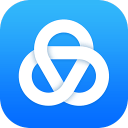
非常优秀
美篇APP是时下热门的微信图文创作分享工具,重新定义了朋友圈的玩法,使用美篇,任何人都可以像公众号一样发布图文并茂的文章,最多支持100张图文,既能转发也能收藏。更惊艳的是,编辑过程前所未有的畅快简单,只需几分钟就可以作出一篇精彩美文,让您轻松成为大家都在讨论的朋友圈达人。
【让你的朋友圈能发100张图文】
【App Store社交类排行前十,千万用户的选择】
美篇是一款好用的图文编辑工具,能发100张图片,任意添加文字描述、背景音乐和视频, 1分钟写出像公众号一样图文并茂的文章。让你在朋友圈写游记,秀美照,晒萌娃更精彩!
- 图文可以随时修改更新,图文直播的不二选择
- 有商务,亲子,生活,节日等海量背景模板,满足各种使用场景
- 一键分享到朋友圈、微博、QQ空间等社交平台,打造你自己的内容头条号
- 投稿上首页精选,让作品被更多人看到
- 可开启赞赏功能,让你的作品获得经济回报
- 精准的访问统计功能,让文章推广更有针对性
- 可设置访问权限,为你的内容贴心护航
- 可导出PDF,一键保存到本地
- 记录生活:写游记、发摄影大片、晒美食、秀萌娃、炫才艺,用美篇就够了!
- 创作专栏:经营个人专栏,像作家一样展示自己的作品
- 成为网红:轻松上头条,成为100000+的网红,让陌生人给你赞赏!
- 寻找同好:与摄影旅行大咖面对面交流,与热爱美食、生活、萌宠等有共同爱好的朋友一起玩耍
更多惊艳细节等你来发现~
微信公众号:美篇
官方微博:@美篇APP
客服邮箱:support@meipian.cn
- 修复文章缩略图,分享时不显示问题
1、新建文章:点击主界面下方的“+”号,新建一篇文章。
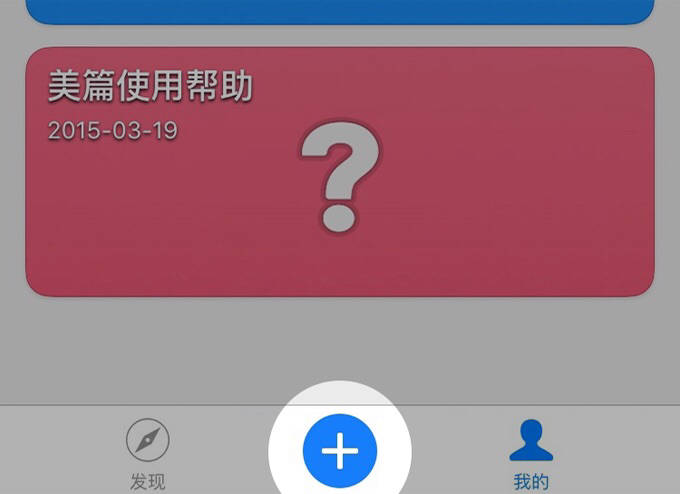
2、导入照片:选择你想要导入的图片,选好后点“完成”。选择图片的顺序就是导入后的顺序。
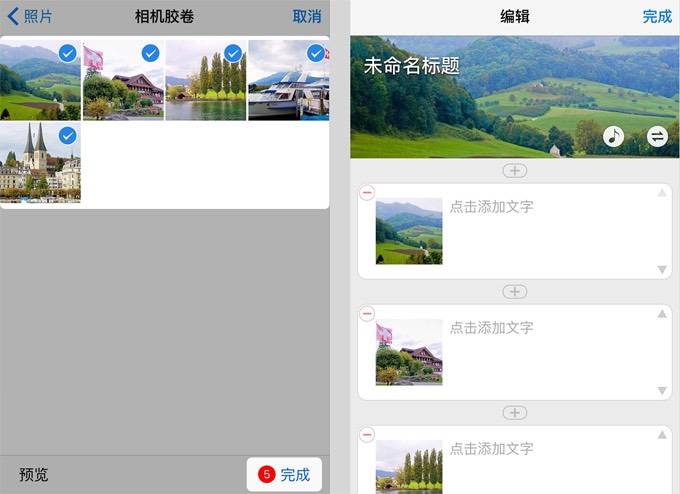
3、修改文章标题:点击标题区域,给文章设置一个标题。
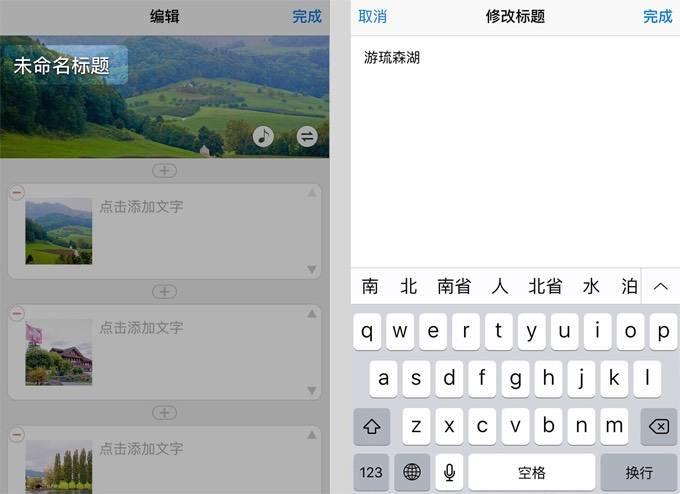
4、选择封面图片:点击“切换”图标,在已导入的图片中选择一张作为封面。封面图片还将成为分享时的缩略图。
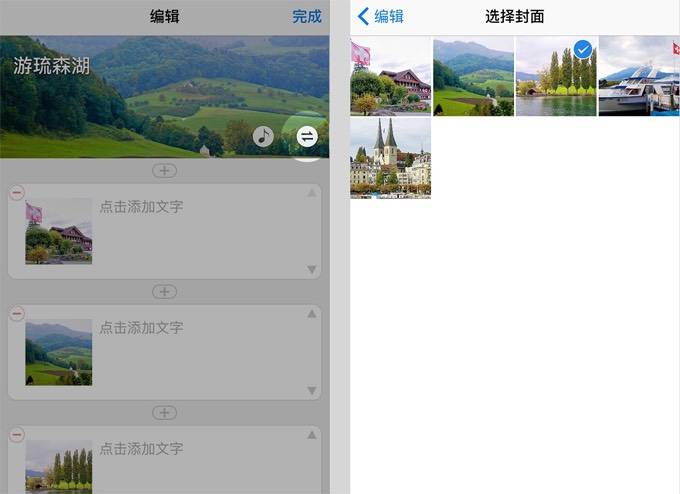
5、添加背景音乐:点击“音符”图标,可以给文章设置一首背景音乐。因为在上班、深夜等情况下突然放出声音比较吓人,我们建议你谨慎添加音乐。

6、文字输入编辑:点击图片右边的区域,可以给图片增加文字描述。文字可以设置粗体、大号、居中、彩色等。在任意位置点击“+”号,会弹出插入选择框。你可以插入纯文字、图片或视频。
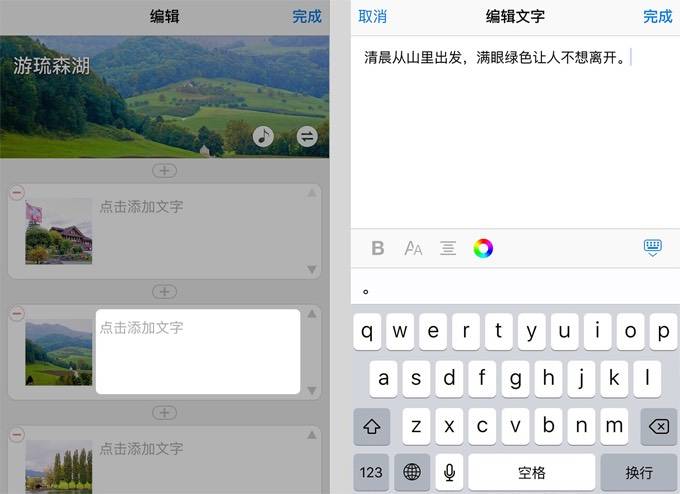
注意:
每段文字的字数上限是500字,如果不够用,可以新建纯文字段落。美篇支持最多100个段落。
每一步编辑操作都会实时保存,你可以随时退出,不用担心内容丢失。
7、预览完成文章:文章编写完成后,点击右上角“完成”按钮,即可进入预览界面,查看文章最终效果。

8、设置模板:点击右下角“模板”按钮,可以给文章设置模板,我们提供了多种效果绚丽的模板供你选择。
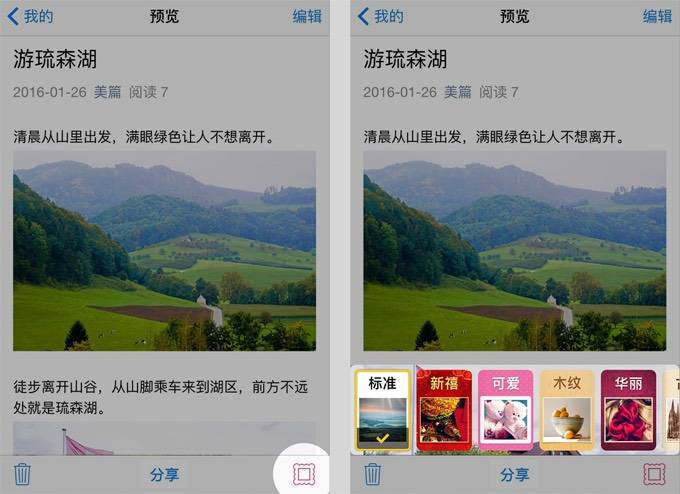
9、分享文章:预览满意后,点击“分享”按钮,美篇会先询问你是否公开文章。公开的文章,会自动收录进你的个人专栏,并且有机会被美篇推荐。不公开的文章,不会进入个人专栏,也不会被美篇推荐,但别人知道你的文章地址后(你主动分享,或被好友转发),还是可以浏览的,不要在美篇发表过于隐私的内容。
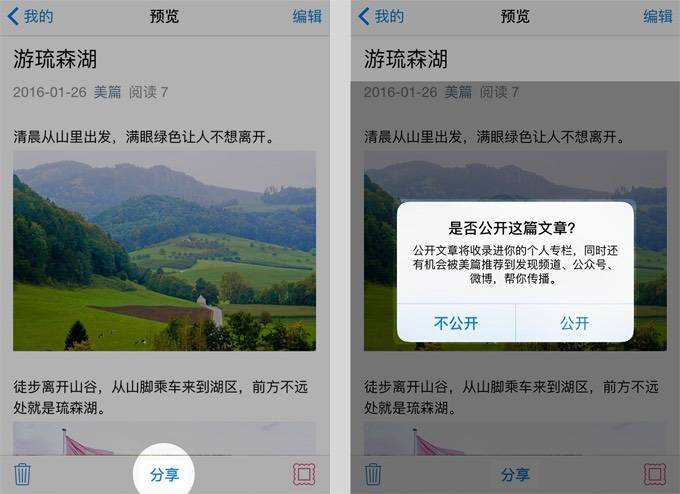
10、内容分享:你可以选择相应的平台进行分享。比如分享到微信朋友圈,会是如下图的效果,注意缩略图就是文章的封面图。


11、昵称设置:标题后面的昵称,是为了与普通公众号文章区别开来,让朋友知道是你自己写的文章。如果不想在标题后加昵称,可以到“设置”-“通用设置”里面关闭。
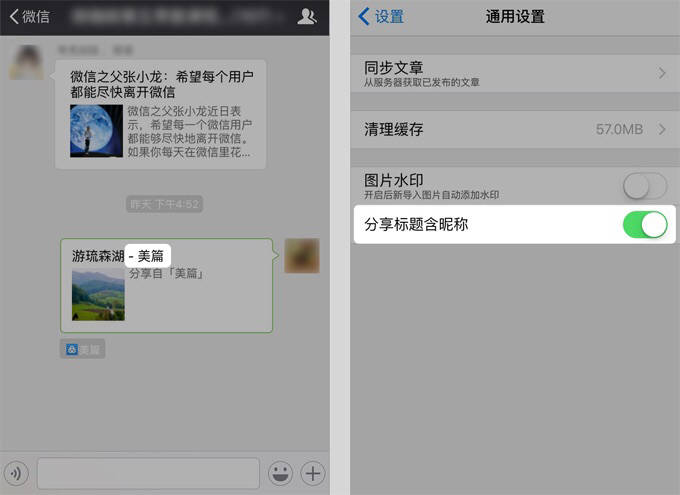
12、再次编辑:已发布的文章,可以再次编辑。点击右上角的“操作”按钮,选择“编辑”即可。完成修改后,在预览页面点击“更新”,即可完成文章刷新。之前分享出去的文章内容会同步变化,无需再次分享。
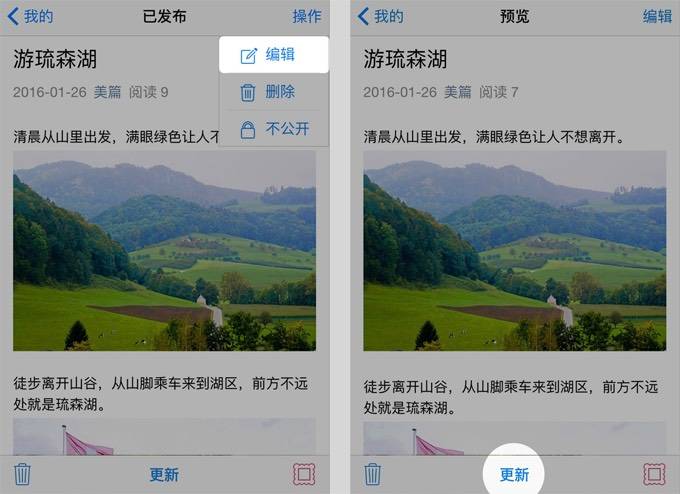
13、评论文章:您可以打开文章,点击右下角“评论”按钮,查看评论。
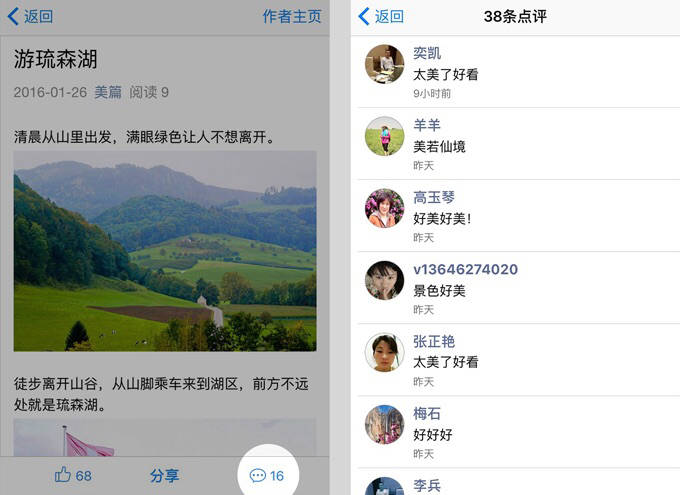
14、分享专栏:在“我的”页面,点击右上角“分享专栏”按钮,可以把你的专栏(包含所有公开发布的文章)分享给朋友。
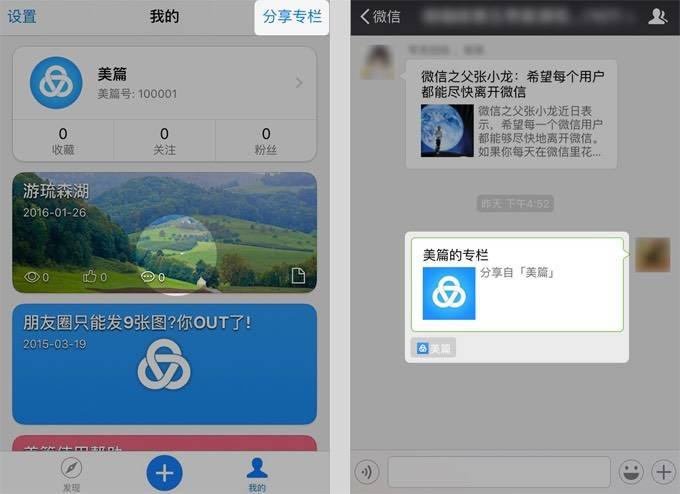
15、作者主页:点击右上角“作者主页”,可以查看该作者公开发表的其他作品,以及他的收藏、关注和粉丝。
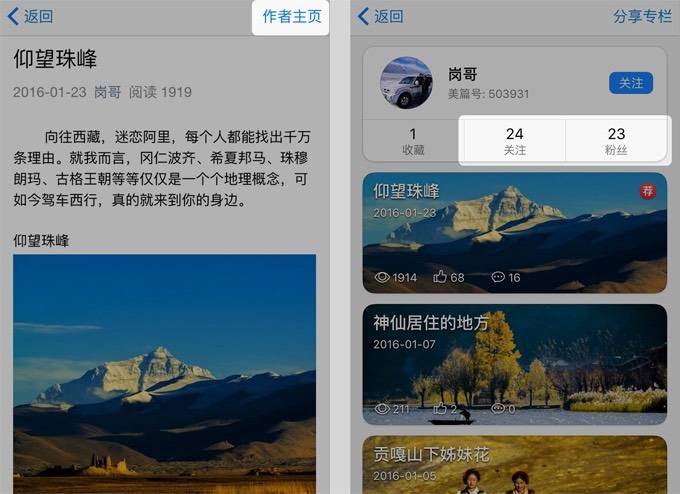
你可以“关注”感兴趣的作者,后续他发表新的文章,你都可以在“发现”页面的“关注”标签页查看到。

你还可以点击“发现”页面右上角的“搜索”按钮,来查找美篇好友,可以通过美篇号和昵称进行搜索。
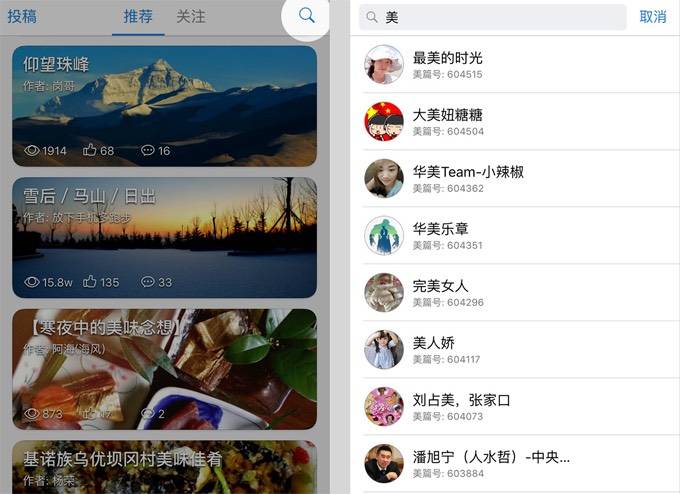
16、获取帮助:还有更多问题,请参考“设置”中的“帮助中心”,也可以通过“求助或建议”跟我们联系。
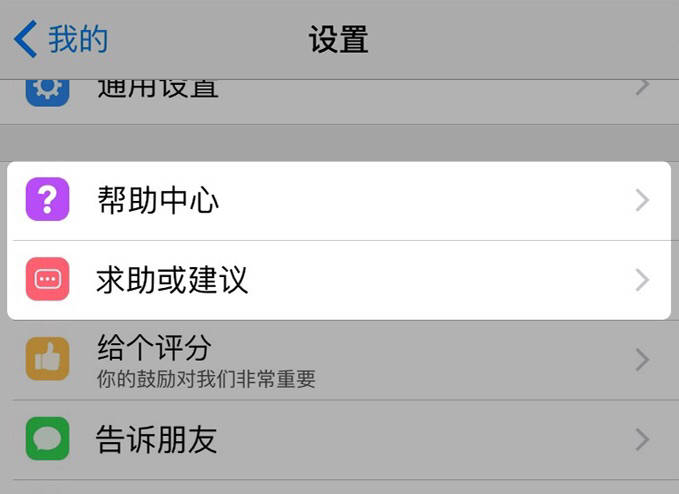
上一篇:233广场app
下一篇:ZCOOL站酷IOS版